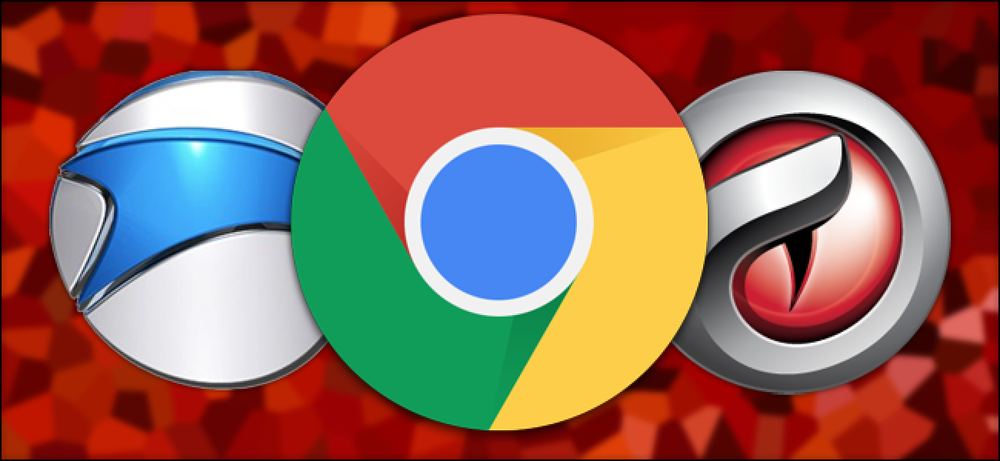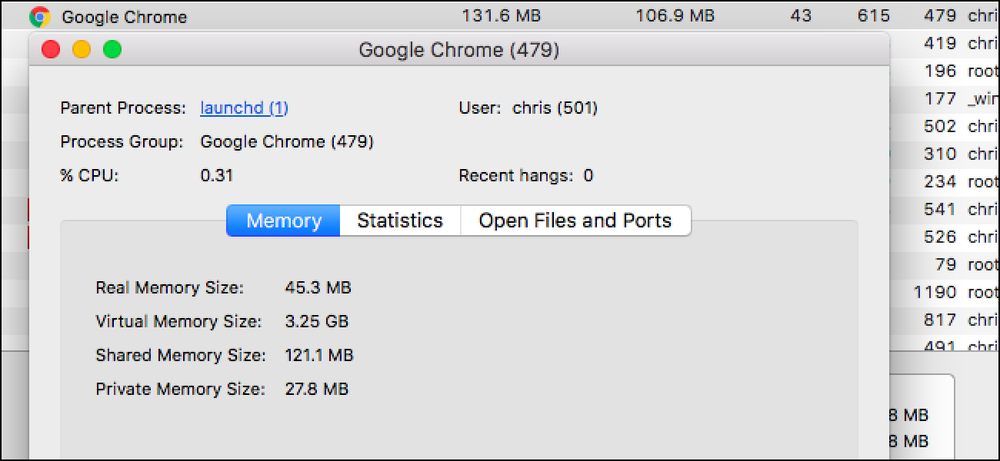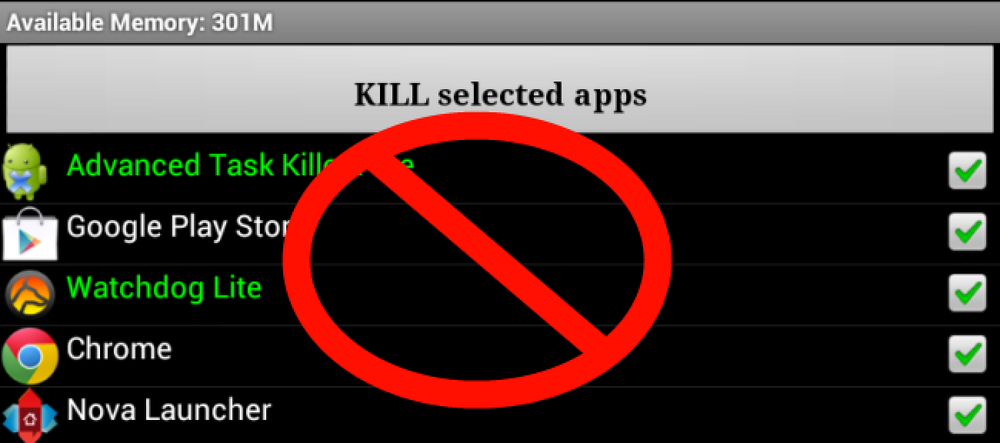Tại sao bạn không nên sử dụng các công cụ chống gián điệp trực tuyến cho Windows 10
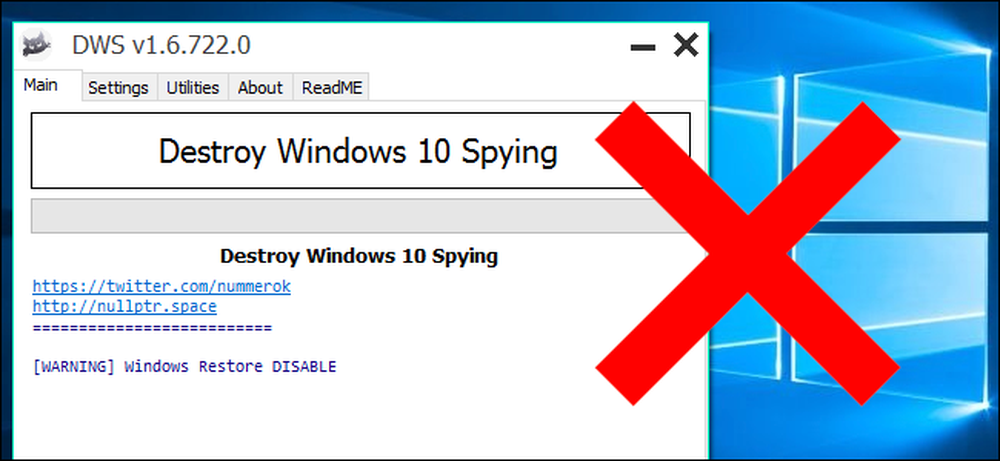
Kể từ khi phát hành Windows 10 và tranh cãi về quyền riêng tư xảy ra sau đó, nhiều ứng dụng chống gián điệp trên mạng đã xuất hiện. Họ hứa sẽ ngăn Windows 10 theo dõi bạn - nhưng thông thường, chúng có thể gây ra nhiều vấn đề hơn là giải quyết.
Chúng tôi khuyên bạn nên thay đổi cài đặt quyền riêng tư bằng các tùy chọn thông thường trong Windows. Các công cụ xâm lấn này có thể phá vỡ mọi thứ và gây ra một loạt các sự cố hệ thống mà bạn có thể không nhận thấy cho đến sau này, không có dấu hiệu cho thấy sự cố đó là do công cụ gây ra.
Những gì các công cụ và kịch bản của chương trình chống gián điệp
Những loại công cụ này bao gồm Phá hủy gián điệp Windows (DWS), O & O Shutup10, Spybot Anti-Beacon và nhiều tập lệnh nhỏ hơn có tên như là Disable DisableWinTracking Kẻ và theo dõi Windows-10 theo dõi.
Họ hứa sẽ nhanh chóng ngăn chặn Windows 10 khỏi gián điệp gián điệp và liên lạc với Microsoft chỉ bằng vài cú nhấp chuột. Họ thực hiện điều này theo một số cách tốt - như thay đổi cài đặt cơ bản - và một số cách xấu - như chặn địa chỉ web trong tệp máy chủ và xóa các dịch vụ xóa là một phần của hệ điều hành Windows.
Vấn đề với các công cụ này
Các công cụ thuộc loại này có thể gây ra nhiều vấn đề khác nhau và nếu bạn tìm kiếm trên web, bạn có thể thấy rất nhiều trường hợp gặp phải những vấn đề đó. Bao gồm các:
- Chặn hoàn toàn Windows Update, ngăn cài đặt các bản cập nhật bảo mật quan trọng và khiến PC của bạn dễ bị tổn thương.
- Việc giả mạo tệp máy chủ để chặn các máy chủ web cụ thể của Microsoft, dẫn đến các sự cố khác nhau như Skype không đồng bộ hóa tin nhắn trò chuyện hoặc không thể tự cập nhật.
- Phá vỡ Windows Store, ngăn bạn cài đặt ứng dụng từ đó và ngăn không cho nó cập nhật các ứng dụng đi kèm trong Windows 10.
- Vô hiệu hóa chương trình chống vi-rút Windows Defender, giúp bảo mật Windows 10 và các thành phần hệ thống khác mà bạn thực sự muốn, như OneDrive.
- Xóa các dịch vụ và bộ phận khác nhau của Windows 10, phá vỡ nhiều thứ khác nhau và có khả năng ngăn bạn cài đặt các bản cập nhật lớn như Cập nhật kỷ niệm và Cập nhật tháng 11 trước đó.
Ví dụ: nếu bạn đã tải xuống tập lệnh của Power -ell theo dõi Windows Windows-10 từ GitHub và chạy nó, công cụ sẽ chặn các tên miền Skype khác nhau trong tệp máy chủ của bạn, ngăn Skype hoạt động bình thường. Nó cũng có thể xóa các dịch vụ khác nhau khỏi Windows thay vì chỉ vô hiệu hóa chúng. Trang tải xuống cảnh báo bạn nên tự chịu rủi ro khi sử dụng tập lệnh này và rằng chúng tôi chưa từng thử nghiệm cá nhân mỗi mục HOSTS. Một số trong số chúng có thể khiến các ứng dụng và dịch vụ ngừng hoạt động. Lôn Chạy một kịch bản không được kiểm tra đúng cách có cách tiếp cận shotgun với hệ điều hành của bạn nghe có vẻ là một ý tưởng tồi (và đó là).
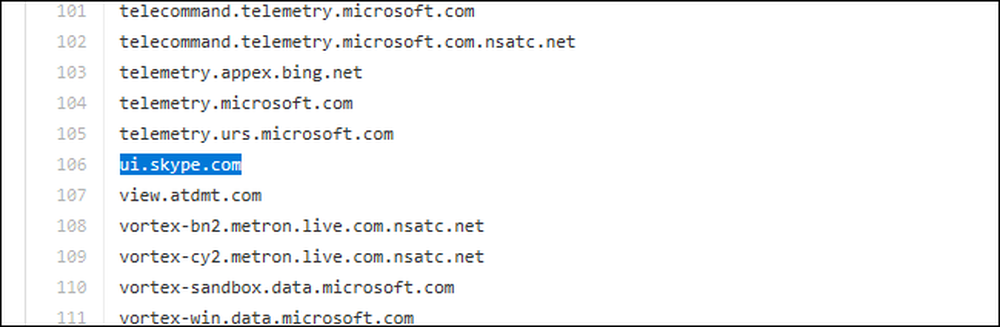
Tải xuống DWS và bạn sẽ thấy nó sẽ vô hiệu hóa Windows Update, vì vậy bạn sẽ không nhận được các bản cập nhật của phần mềm gián điệp mới. Công cụ này cũng lưu ý rằng những thay đổi được thực hiện là không thể đảo ngược được, vì vậy không có cách nào dễ dàng để hoàn tác chúng mà không cần cài đặt lại Windows. Điều đó có nghĩa là bạn sẽ không nhận được các bản cập nhật bảo mật quan trọng và sửa lỗi ổn định cho các sự cố như sự cố vỡ webcam gần đây, hoặc.
Đây chỉ là một vài vấn đề lớn mà chúng tôi đã tìm thấy với một cái nhìn nhanh về một vài trong số các công cụ này.
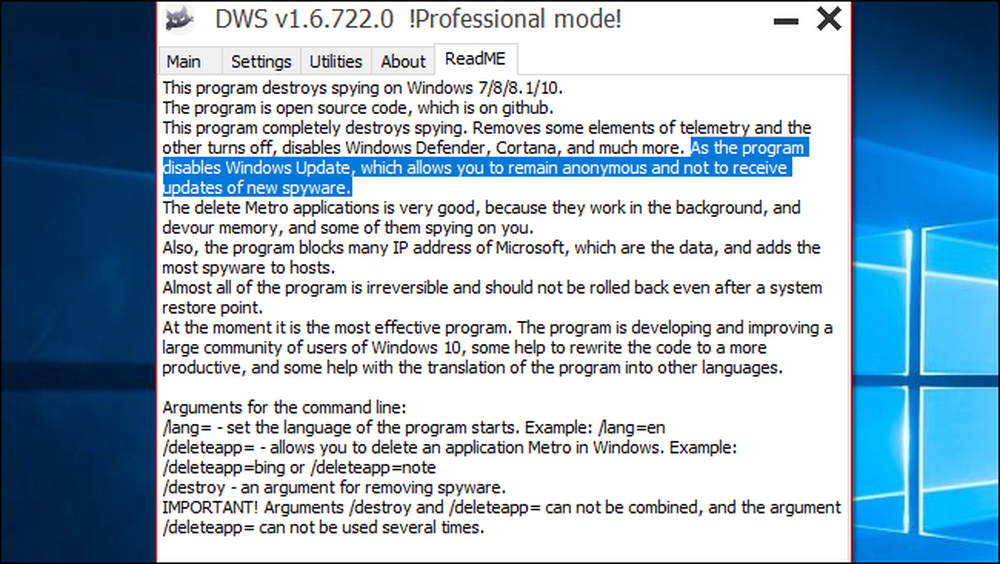
Chỉ cần cấu hình tùy chọn bảo mật của Windows 10
Chúng tôi không ở đây để đóng sầm bất kỳ công cụ cá nhân. Một số trong số chúng có thể hoạt động tốt, nhưng hầu hết các công cụ và tập lệnh mà chúng tôi thấy có vẻ nguy hại và nguy hiểm, mặc dù ở các mức độ khác nhau. Trong năm qua, chúng tôi thường xuyên thấy những câu chuyện về những người chạy các công cụ này và chỉ sau đó phát hiện ra một cái gì đó không hoạt động đúng, buộc họ phải thiết lập lại hoặc cài đặt lại Windows 10 để sửa chữa hoàn toàn thiệt hại (hoặc, tốt nhất, hãy tìm kiếm cài đặt đã gây ra vấn đề - một rắc rối lớn trong chính nó).
Thay vì dựa vào một số công cụ để thay đổi cài đặt cho bạn, hãy tìm hiểu cài đặt quyền riêng tư của Windows 10 và tự thay đổi chúng. Chúng hơi phân tán trên Windows 10, nhưng chúng không khó tìm nếu bạn có một hướng dẫn tốt. Chạy qua danh sách các tùy chọn khác nhau của chúng tôi mà điện thoại gia đình trực tiếp trên Windows 10 và bạn có thể vô hiệu hóa chúng một cách an toàn.
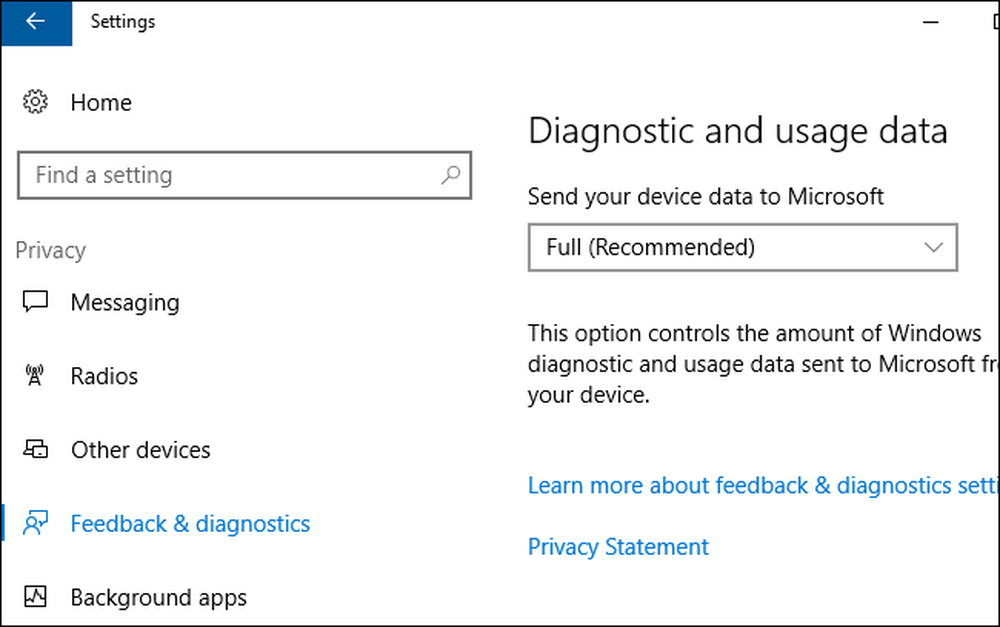
Ngay cả các công cụ cũng không thể chặn mọi thứ trên Windows 10
Một số cài đặt không khả dụng vì một lý do chính đáng - bạn không nên tắt hoàn toàn Windows Update, ví dụ như các bản cập nhật bảo mật là rất quan trọng. Bạn không thể vô hiệu hóa hoàn toàn từ xa trên các phiên bản Windows 10 chuyên nghiệp hoặc chuyên nghiệp của Windows 10. Nhiều công cụ đặt giá trị của Cho phép từ xa thành từ 0 0 và nói rằng họ đã vô hiệu hóa từ xa. Điều đó chỉ hoạt động trên các phiên bản Doanh nghiệp và Giáo dục của Windows 10. Giá trị của 0 0 chỉ chọn mức độ từ xa cơ bản trên các phiên bản Gia đình và Chuyên nghiệp. Nói cách khác, đó là dầu rắn hoàn chỉnh.
Trong các trường hợp khác, Microsoft có thể dễ dàng khắc phục những thay đổi này. Windows 10 thực sự bỏ qua tệp máy chủ cho một số tên miền nhất định, điều đó có nghĩa là cố gắng chặn tên miền trong tệp máy chủ của bạn sẽ không thực sự làm gì cả. Vì vậy, một lần nữa, các công cụ và kịch bản chống gián điệp này không tuân theo lời hứa của họ.
Thay vì sử dụng một trong những công cụ này, hãy nghiên cứu về những tính năng gây tranh cãi của Windows 10 này. Bằng cách đó, bạn có thể tắt những thứ thực sự quan trọng với bạn. Microsoft sử dụng các tính năng đo từ xa để xác định lỗi và quyết định tính năng nào sẽ hoạt động, không lấy cắp tài liệu cá nhân của bạn. Vì vậy, bạn có thể thấy các tính năng này không độc ác như chúng có vẻ.
Nếu bạn gặp vấn đề lớn về triết học với thực tế là Windows 10 không cho phép bạn tránh các cập nhật không bảo mật hoặc vô hiệu hóa từ xa, đừng cố gắng khắc phục. Thay vào đó, chỉ cần chuyển sang hệ điều hành khác, như Linux hoặc Windows 7 (hoặc Windows 10 Enterprise, nếu tổ chức của bạn đủ điều kiện).